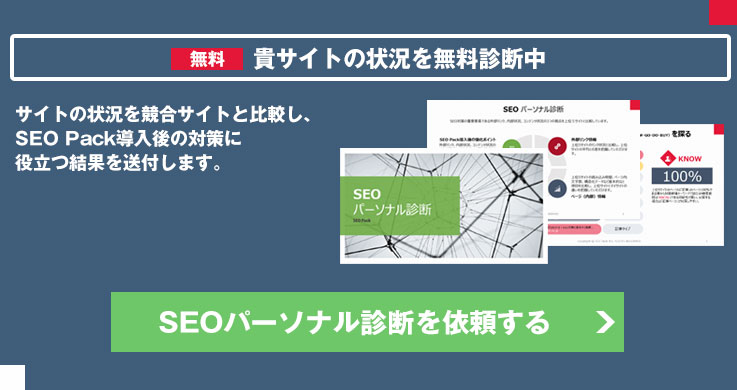検索順位チェックの注意点 パーソナライズ検索と地域について
SEO対策するには検索順位をチェックすることが重要ですが、手動でチェックする場合どのような方法で確認していますか?
検索順位は正しいチェック方法で確認しなければ本来の順位を知ることはできません。
本記事では、検索順位を調べる方法と間違いやすいポイントについてご説明していきたいと思います。
ぜひ正しい検索順位を把握してSEO対策に役立てましょう。

目次
検索順位をチェックする時の注意点
今確認したその順位、正確な順位ではない可能性があります。
パソコンとスマホというように閲覧するデバイスによっても検索順位が異なり、その他にも検索順位が異なる条件があります。
大きく以下の2つの注意点に気を付けて正しい検索順位をチェックしましょう。
- 自分の検索履歴が考慮された結果ページ
- 検索する地域
自分の検索履歴が考慮された結果ページ
はじめに、気を付けたいのがいつも使っているブラウザで対策キーワードをチェックしてしまうという点です。
ブラウザはパーソナライズド検索といって過去の検索履歴や訪問したページから優先するページが変わる機能があります。
パーソナライズド検索をもう少し詳細に説明すると、
パーソナライズド検索(Personalized Search)というのは、Googleの検索機能のひとつで2005年から開始され、現在ではほぼ全ての検索にパーソナライズ検索が適用されています。
パーソナライゼンーションされた検索結果は、過去の検索履歴や閲覧履歴などによりカスタマイズされた結果が表示されます。
さて、パーソナライズド検索に頼ってしまっては検索順位が上昇していないのに、自分のよく見るページが上位に表示されてしまい、本来の順位を勘違いしてしまうことになります。
パーソナライズド検索をしないために
では、パーソナライズド検索に左右されない正確な検索順位を調べるにはどうしたらいいのかというと、ブラウザの「シークレットモード」という機能を使って検索することでパーソナライズ検索を避けることができます。
この機能は代表的なブラウザでいうと下記のような呼び名で用意されています。
- 「Firefox」・・・プライベートウィンドウ
- 「chrome」・・・シークレットウィンドウ
例としてchromeの場合だと、右上にある三点のアイコンをクリックするとメニューが展開されるので下記のように「シークレットウィンドウを開く」をクリックしてページを表示します。

また、スマホでもシークレットウィンドウで確認できる機能があるのでスマホの順位をシークレットウィンドウで知りたい場合はこちらで調べてみると良いでしょう。
地域も考慮する
次に検索する場所によっても結果が異なります。(店舗など地域性のある検索ワードの場合)
検索した場所・周辺からの候補をランキングします。
これを考慮すると離れた場所の検索順位が知りたい場合は、ブラウザ側で位置情報を変更して検索しなければいけません。
先ほどお話したシークレットウィンドウで確認してみても地域が考慮された検索結果が表示されていることがわかりますね。

これを正しくチェックしたい場合は、chromeの「検証」からConsole>Sensorsと進むと経度と緯度を入力することができるので、そこに調べたい地域の座標を入力して検索順位を調べます。プルダウンから「Custom location」を選択してください。
(座標はGoogleマップで調べたい場所を右クリックすると「この場所について」という項目が表示されるのでそれをクリックすることで確認できます。)
すると検索結果の一番下に、入力した座標の地域名が表示されているはずです。

検索順位のチェックにはツールの導入が便利
以上の条件で毎日チェックするには意外と面倒な作業となってしまいます。
しかし、検索順位チェックツールを利用すると地域を指定した順位チェックができる機能があるツールもあるので、対策ページの店舗周辺での順位を調べる場合に非常に便利です。
SEO PackのSEOツール「seodoor」の検索順位チェックの場合、GoogleのPC・スマホの検索順位を毎日取得。プランにより最大100件まで、地域を指定した検索順位の計測が登録できます。
まとめ
今回は検索順位をチェックする際に注意したい2点についてお話しましたが、みなさんは正しく順位チェックを行っていますか?
SEO対策を実施した際には検索順位の推移を把握することが大切です。
チェックするページが多い場合検索順位チェックツールの導入も視野に入れてSEO対策に役立てていきましょう。